EmallShop: Der vollständige Leitfaden zur Installation und Verwaltung
EmallShop ist ein responsives, vielseitiges WooCommerce-Theme, das für die Erstellung beeindruckender Online-Shops entwickelt wurde. Die Anpassung und Nutzung der Funktionen von EmallShop ist unkompliziert, wenn Sie die richtigen Schritte befolgen. In diesem Leitfaden werden die wichtigsten Aspekte der Installation, Verwaltung, Optimierung und Anpassung von EmallShop behandelt.
Installation des EmallShop-Themes
Um mit Ihrer EmallShop-Website zu beginnen, müssen Sie das Theme installieren. Es gibt mehrere Methoden zur Installation; im Folgenden sind die beiden gängigsten aufgeführt:
Installation über WordPress
- Melden Sie sich bei Ihrem WordPress-Dashboard an.
- Navigieren Sie zu „Design“ > „Themes“.
- Klicken Sie auf „Neu hinzufügen“ und dann auf „Theme hochladen“.
- Wählen Sie die heruntergeladene Datei
emallshop.zipaus und klicken Sie auf „Jetzt installieren“. - Aktivieren Sie das Theme nach der Installation.
Installation über FTP
- Entpacken Sie das
emallshop.zip-Paket auf Ihrem Computer. - Verbinden Sie sich mit Ihrem Hosting-Server über ein FTP-Programm.
- Laden Sie den Ordner
emallshopin das Verzeichnis../wp-content/themes/Ihrer WordPress-Installation hoch. - Aktivieren Sie das Theme im WordPress-Dashboard.
Einrichtung erforderlicher Plugins
Nach der Installation des EmallShop-Themes müssen Sie die erforderlichen Plugins installieren, um alle Funktionen nutzen zu können. Zu den wichtigsten Plugins gehören:
- PL EmallShop Extensions
- WPBakery Page Builder
- Revolution Slider
- WooCommerce
- Ultimate Addons for Visual Composer
Installation der Plugins
- Gehen Sie im Dashboard zu „Design“ > „Installierte Plugins“.
- Wählen Sie alle gewünschten Plugins aus und verwenden Sie die Funktion „Stapelaktionen“, um sie zu installieren und zu aktivieren.
Importieren von Demoinhalten
Um zu sehen, wie Ihre Website aussehen kann, ist es hilfreich, die Demoinhalte zu importieren:
- Melden Sie sich bei Ihrem WordPress-Dashboard an.
- Gehen Sie zu „EmallShop“ > „Demo Import“.
- Wählen Sie die gewünschte Demo aus und klicken Sie auf „Importieren“. Dieser Vorgang kann einige Minuten in Anspruch nehmen.
Übersetzung des Themes
Um EmallShop in Ihre Sprache zu übersetzen, verwenden Sie das Plugin Loco Translate:
Schritte zur Übersetzung:
- Installieren Sie das Loco Translate-Plugin.
- Gehen Sie zu „Loco Translate“ > „Themes“ und wählen Sie das EmallShop-Theme.
- Klicken Sie auf „Neue Sprache“ und wählen Sie Ihre Sprache aus.
- Übersetzen Sie die erforderlichen Texte und speichern Sie Ihre Änderungen.
Aktualisierung des Themes und Plugins
Um auf die neueste Version von EmallShop zu aktualisieren, ist es wichtig, eine Sicherungskopie Ihrer Website zu erstellen, insbesondere Ihrer Daten und Inhalte. Bei der Aktualisierung sind die folgenden Schritte zu beachten:
Automatische Aktualisierung
- Melden Sie sich bei Ihrem WordPress-Dashboard an.
- Gehen Sie zu „Design“ > „Themes“, deaktivieren Sie das EmallShop-Theme und löschen Sie es.
- Laden Sie die neueste Version von EmallShop hoch und aktivieren Sie das Theme erneut.
Manuelle Aktualisierung über FTP
- Laden Sie die neueste Version von EmallShop herunter und entpacken Sie die Dateien.
- Verbinden Sie sich über FTP mit Ihrem Server.
- Löschen Sie das bestehende Theme im Verzeichnis
wp-content/themes/. - Laden Sie den neuen Ordner
emallshophoch und aktivieren Sie das Theme.
Geschwindigkeitsoptimierung
Eine schnelle Website ist entscheidend für den Erfolg Ihres Online-Shops. Hier sind einige Tipps zur Optimierung der Geschwindigkeit:
-
Bilder komprimieren: Verwenden Sie Tools wie TinyPNG oder CompressJPEG, um Ihre Bilder vor dem Hochladen zu optimieren.
-
Caching-Plugins: Installieren Sie Plugins wie „WP Super Cache“ oder „WP Rocket“, um die Ladezeiten zu verbessern.
-
Minimierung von CSS und JS: Verwenden Sie Plugins, die CSS- und JavaScript-Dateien minimieren, um die Anzahl der HTTP-Anfragen zu reduzieren.
-
Überprüfung des Hostings: Achten Sie darauf, dass Ihr Hosting-Anbieter über ausreichende Ressourcen verfügt, um eine gute Leistung sicherzustellen.
Anpassung des Headers und anderer Elemente
EmallShop bietet umfangreiche Anpassungsmöglichkeiten. Sie können den Header, das Menü, die Fußzeile und mehr anpassen, indem Sie zu „EmallShop“ > „Theme-Optionen“ navigieren. Hier können Sie Inhalte hinzufügen, Farben ändern und Layouts anpassen.
Header-Einstellungen
- Legen Sie das Logo und die Icons fest.
- Passen Sie das Hintergrundbild und die Farben an.
- Stellen Sie das Menü und die mobile Navigation ein.
SEO-Optimierung des EmallShop
Um mit dem EmallShop eine hohe Sichtbarkeit in Suchmaschinen zu erreichen, sollten folgende SEO-Praktiken berücksichtigt werden:
-
Keyword-Optimierung: Verwenden Sie relevante Schlüsselwörter in Ihren Titeln, Überschriften und Inhalten.
-
Meta-Tags: Implementieren Sie Meta-Beschreibungen und -Tags, um den Besuchern einen Überblick über den Inhalt Ihrer Seiten zu geben.
-
Optimierung der Ladegeschwindigkeit: Schnelle Ladezeiten verbessern nicht nur die User Experience, sondern auch das Ranking in Suchmaschinen.
-
Mobile Optimierung: Stellen Sie sicher, dass Ihre Website auf Mobilgeräten gut aussieht und funktioniert, da immer mehr Nutzer über Smartphones auf Webinhalte zugreifen.
-
Sitemap und Robots.txt: Erstellen Sie eine Sitemap und eine Robots.txt-Datei, um den Suchmaschinen das Crawlen Ihrer Website zu erleichtern.
Erstellung und Verwaltung von Inhalten
EmallShop wird mit dem WPBakery Page Builder geliefert, der es Ihnen ermöglicht, Ihre Seiten ohne Programmierkenntnisse zu erstellen. Hier ist eine Schritt-für-Schritt-Anleitung zur Erstellung einer neuen Seite:
- Gehen Sie zu „Seiten“ > „Neu hinzufügen“ im Dashboard.
- Geben Sie einen Titel für die Seite ein.
- Klicken Sie auf den „Backend Editor“-Button, um den visuellen Builder zu aktivieren.
- Fügen Sie Elemente und Abschnitte hinzu, um Ihre Seite zu gestalten.
Fazit
EmallShop ist ein leistungsstarkes Tool für die Erstellung von Online-Shops. Mit der richtigen Installation, den notwendigen Anpassungen und Optimierungen können Sie eine ansprechende und effektive Website erstellen. Folgen Sie den Anweisungen in diesem Leitfaden, um Ihr EmallShop-Erlebnis zu maximieren und Ihren Kunden eine hervorragende Online-Shopping-Erfahrung zu bieten.
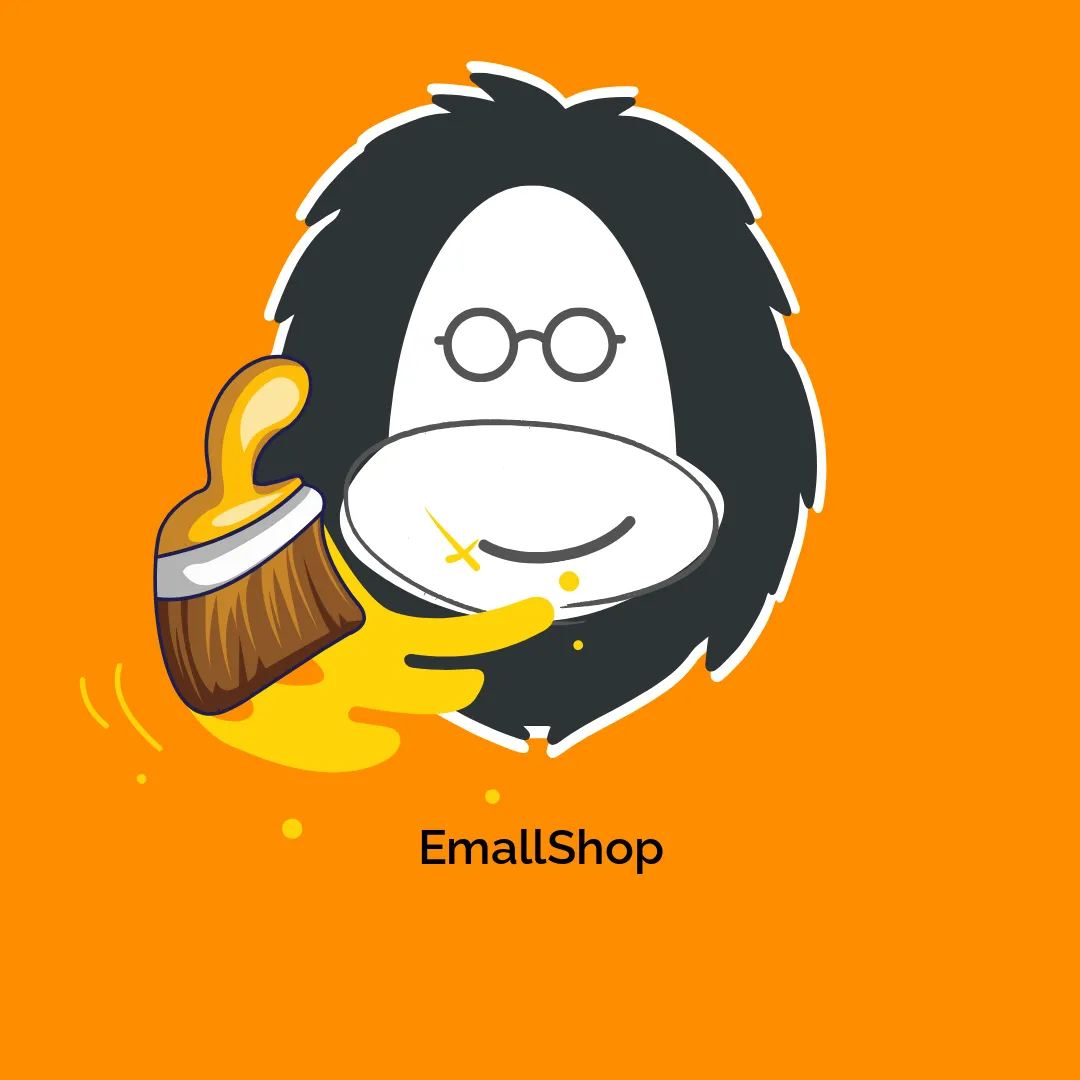




Rezensionen
Es gibt noch keine Rezensionen.